

压缩包是用来压缩文件大小的,最近有一些小伙伴使用win7操作系统的时候遇到了一个问题,就是压缩文件之后,因为文件需要保密,不知道该如何设置密码,,该怎么办呢?这让用户感到很头疼。于是这次老油条装机大师小编为大家带来win7系统电脑怎么样给压缩包添加密码的详细教程,下面就跟着小编一起来一探究竟吧。
具体方法如下:
1、选中需要压缩的文件,右键点击,选择“添加到压缩文件”;
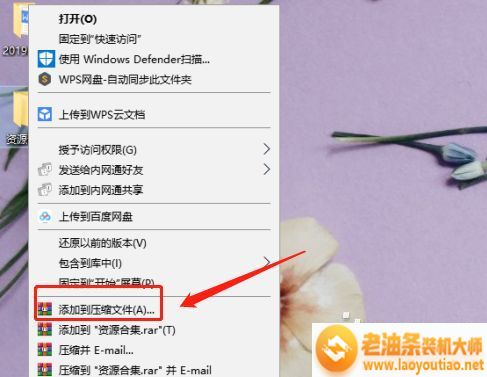
2、在弹出的窗口中,将选项卡切换至“常规”,点击“设置密码”;
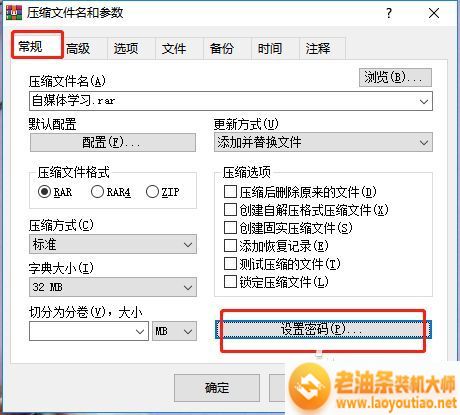
3、输入两次密码,最后点击“确定”即可。
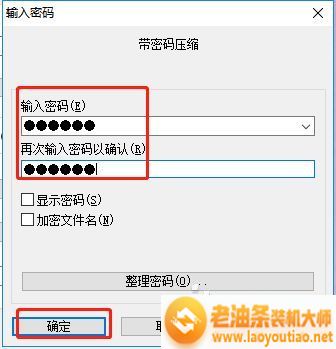
上面是关于win7系统电脑怎么样给压缩包添加密码的详细教程,你们学会了吗?感谢阅读,更多实用教程尽在老油条装机大师。
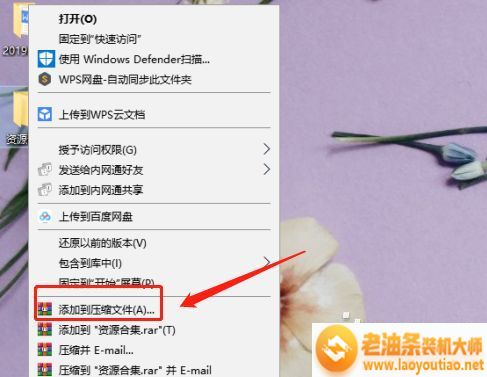
压缩包是用来压缩文件大小的,最近有一些小伙伴使用win7操作系统的时候遇到了一个问题,就是压缩文件之后,因为文件需要保密,不知道该如何设置密码,,该怎么办呢?这让用户感到很头疼。于是这次老油条装机大师小编为大家带来win7系统电脑怎么样给压缩包添加密码的详细教程,下面就跟着小编一起来一探究竟吧。















